2025-04-06 09:22:03来源:nipaoa 编辑:佚名
在游戏的世界里,一个舒适的视觉体验能够极大地提升你的游戏乐趣。而当我们使用mumu模拟器来体验手机游戏时,设置合适的分辨率显得尤为重要。那么,如何在mumu模拟器上调整分辨率呢?本文将为你提供一份详尽的操作指南。
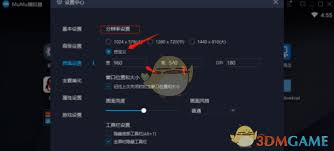
首先,我们需要明白分辨率对于游戏体验的影响。分辨率决定了屏幕上图像的清晰度和细节表现。正确的分辨率可以让你的游戏画面更加细腻、色彩更加鲜明,从而让游戏体验更加出色。反之,不合适的分辨率可能会导致游戏画面模糊不清,甚至影响到操作的流畅性。
要调整mumu模拟器的分辨率,首先需要打开模拟器。启动后,在模拟器主界面上找到并点击“设置”图标,通常它位于屏幕右上角或左下角。进入设置菜单后,寻找与“显示”或“屏幕”相关的选项。点击进入后,你就能看到有关分辨率的设置了。
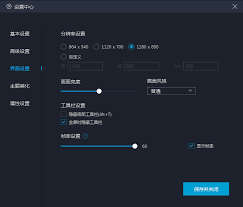
在分辨率设置页面,你会看到多个预设选项。这些选项代表了不同的分辨率标准,例如1920x1080(全高清)、1280x720(高清)等。选择哪个分辨率取决于你的个人偏好以及电脑配置。一般来说,较高的分辨率会带来更细腻的画面,但同时也会增加显卡的负担。因此,如果你的电脑配置较低,建议选择相对较低的分辨率以保证游戏运行的流畅度。
完成分辨率的选择后,别忘了点击保存按钮。部分模拟器可能需要你手动重启才能使新设置生效。因此,在保存设置之后,根据提示重启mumu模拟器,确保新的分辨率设置已经成功应用。
在调整分辨率的过程中,需要注意的是,并非所有游戏都支持所有的分辨率设置。有时,即使你选择了某个分辨率,游戏内部可能仍然会强制使用其他预设值。遇到这种情况时,建议尝试选择与游戏推荐或默认分辨率相近的选项,以获得最佳的游戏体验。
通过以上步骤,相信你已经掌握了如何在mumu模拟器上调整分辨率的方法。合理的分辨率设置不仅能够提升游戏画面质量,还能增强整体的游戏体验。希望这篇指南能帮助你在虚拟世界中畅游无阻,享受每一个精彩瞬间!
Copyright 2024 www.meigaotou.com 【牛皮游戏】 版权所有 浙ICP备2024095705号-2